Flickr oppdaterte sin iPhone-app i dag, ushering i et nytt design og funksjoner, inkludert fotofilter som ligner på verdenen har blitt forelsket i over på Instagram. Tillat meg å gå deg gjennom den radikalt endrede Flickr for iPhone-appen.
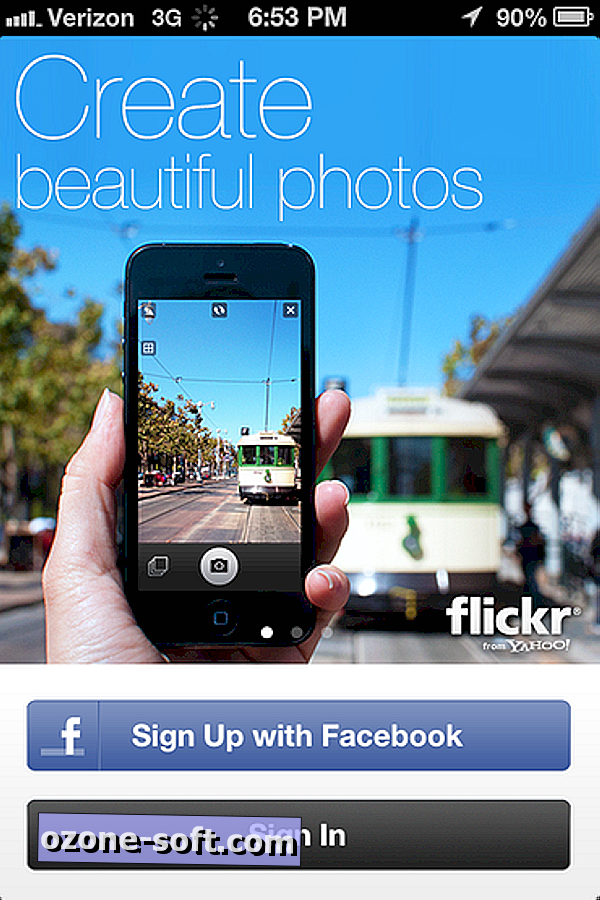
Når du først starter appen, må du registrere deg via Facebook eller logge på kontoen din via Yahoo, Facebook eller Google. Etter at du har logget inn, ser du et oppsett som ligner på Instagram. Kjører langs nederkanten er fem knapper for å navigere i hovedområdene i appen. Fra venstre til høyre tar de deg til kontakt- og gruppesiden; Utforsk siden, hvor du kan vise interessante eller nærliggende bilder; kameramodus for å få et bilde eller ta en fra kamerarullen din; din profilside, hvor du kan vise bildeflow og aktivitet; og en seksjon som heter Mer som inkluderer søk, innstillinger og en vennfinder.
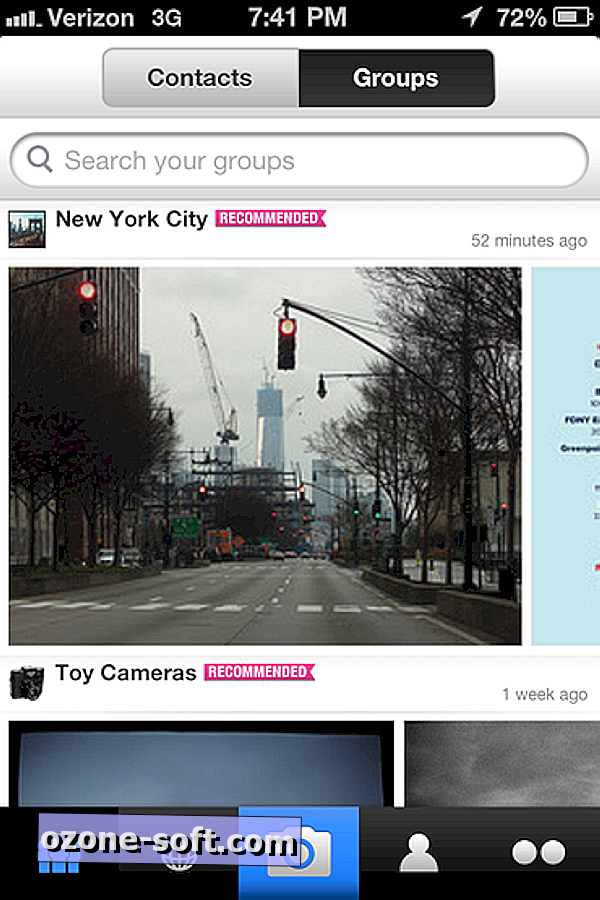
På siden Kontakter / Grupper kan du sveipe vertikalt gjennom et sett av brukere for å vise bilder som du kan med Instagram-feeden, men du kan også sveipe horisontalt på et bilde for å se flere bilder fra den kontakten eller gruppen. Hvis du trykker på et bilde, utvides det, og hvis du roterer din iPhone i liggende modus, får du en fjernet visning med en svart bakgrunn og en avspillingsknapp for å starte en lysbildefremvisning. Tre knapper sitter under hvert bilde for å markere det som favoritt, kommentere det, eller dele det via Facebook, Twitter, Tumblr eller e-post.
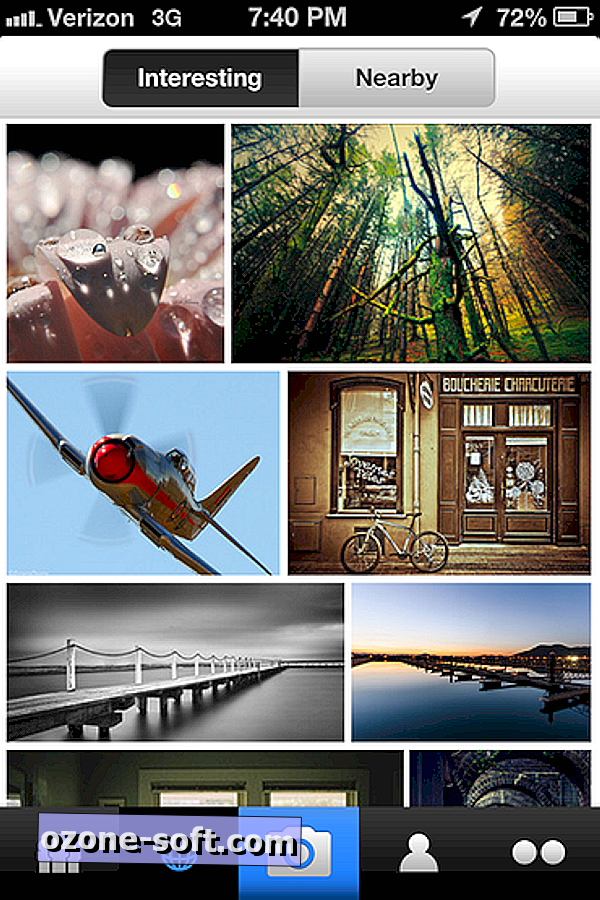
Utforsk siden lar deg bla gjennom bilder som Flickr anser interessant, eller du kan vise bilder i nærheten. Interessante eller nærliggende bilder legges ut litt annerledes enn de er på kontakt- / gruppesiden. Her plasseres de to i en rekke og varierer i størrelse, og utlåner appen en svakt Pinterest-følelse.
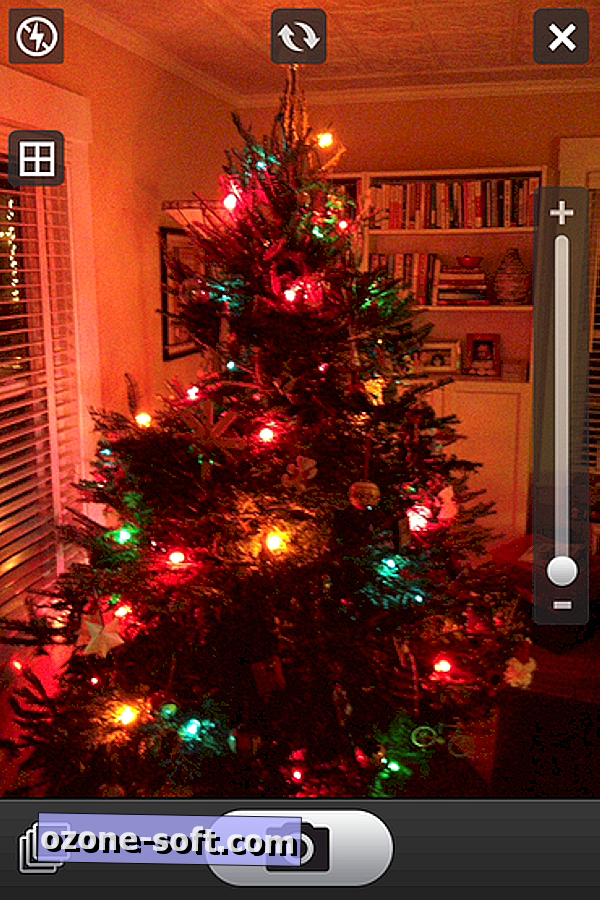
Kameramodus gir grunnleggende verktøy, men mer enn du får fra Instagram. Øverst kan du justere blitsinnstillingene, bla mellom kameraene foran og bakover, og vise gridlinjer. En glidebryter langs høyre kant lar deg zoome. Etter at du har tatt et skudd, kan du velge mellom 15 filtre. Filtrene ligner på Instagrams tilbud ved første rødme, selv om 5 av de 15 er monokromatiske.
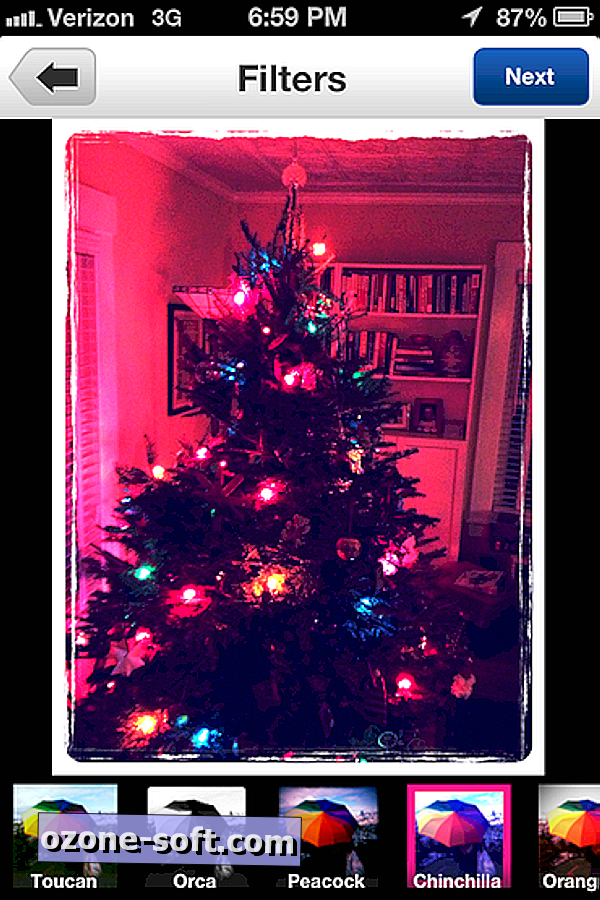
Før du velger et filter, kan du redigere bildet ditt. Trykk på knappen med blyantikonet øverst til høyre på bildet ditt for å få tilgang til 12 forskjellige bilderedigeringsverktøy, fra en en-trykks forbedringsknapp til fjerning og fjerning av skadedyr. Det er også to knapper for tegning eller legge til tekst på bildet ditt.
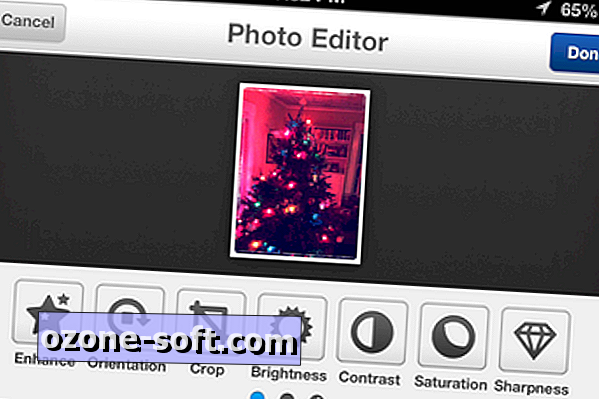
Når du har bildeoppsettet ditt, kan du legge til en tittel og en beskrivelse. Du kan også legge til posisjonsinformasjon, som Flickr kaller Legg til en lokalitet. De avanserte alternativene lar deg legge bildet til et sett eller en gruppe, merke en person, eller legge til andre tagger relatert til bildet. Til slutt er det knapper for å dele bildet på Facebook, Twitter eller Tumblr når du laster opp det.
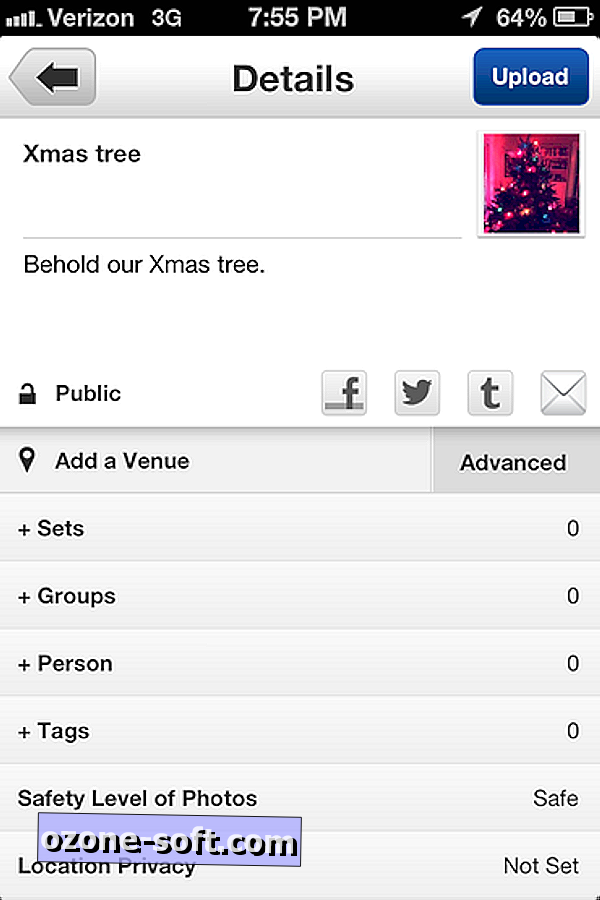
På profilsiden din kan du se bildene i fotostrømmen din eller se din siste aktivitet. Det er en rekke knapper som lar deg se settene dine, gruppene, favorittene, bildene av deg selv og kontakter. Hvis du trykker på ett av bildene dine for å utvide det, kan du trykke på "i" -knappen øverst til høyre for å se informasjonen som inneholder dato og kamerainformasjon. Når du ser på miniatyrbilder av fotostrømmen, kan du bruke knappen øverst til høyre for å bytte mellom større miniatyrbilder og mindre miniatyrer med statistikk.
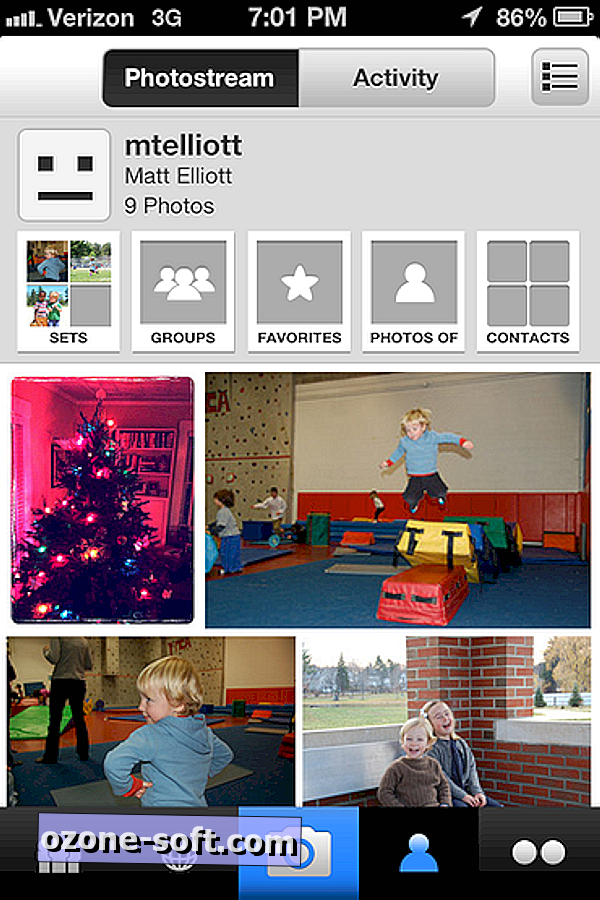
Høyre-knappen går deg til Flickr's More-seksjon, hvor du kan søke etter bilder, personer og grupper. Du kan også se opplastningskøen din og finne venner. I innstillinger kan du konfigurere delingsalternativene dine, justere varsler og velge en opplastingsstørrelse (original, stor og medium) og velger å laste opp kun på Wi-Fi.













Legg Igjen Din Kommentar